
Переустановка операционной системы может понадобиться при сбое системы, медленной работе компьютера или, когда необходимо стереть все личные данные.
В данной статье вы узнаете, как можно восстановить данные после переустановки macOS или форматирования диска. А также ниже будет представлено полное руководство, которое поможет вам безопасно переустановить Mac OS без потери данных.
Введение
Если вы решили переустановить ОС с форматированием диска заранее следует сделать резервную копию важных данных чтобы потом не ломать голову как их восстановить. Это лучший способ обезопасить себя от потери важной информации.
Однако иногда резервного копирования недостаточно для восстановления потерянных или удаленных файлов, потому что всегда может произойти что-то неожиданное.
В процессе переустановки система делает быстрое стирание тома. В результате она удаляет каталог файлов, но не записывает информацию на диск, и исходные данные не будут перезаписаны.
Этот факт позволяет восстановить файлы после переустановки операционной системы Mac, если быстро предпринять меры.
Обратите внимание, что вам следует прекратить использование своего компьютера, иначе данные будут утеряны в случае их перезаписи.
Как восстановить файлы после переустановки macOS
Без дополнительного софта восстановить данные после переустановки системы будет возможным только в том случае если вы заранее создали резервную копию.
Есть несколько способов восстановления утерянных данных. В зависимости от ситуации выберите для себя нужный.
Восстановление из резервной копии Time Machine на внешнем жестком диске
Первый метод, восстановления утерянных файлов после переустановки системы, – восстановить резервную копию из Time Machine. Если вы создали на внешнем жестком диске резервную копию, вы с легкостью сможете восстановить утерянную информацию.
Так вы сможете полностью восстановить потерянные файлы с почти 100%-м успехом.
Для восстановления нужно сделать следующее:
Шаг 1. Убедитесь, что внешний диск с резервной копией Time Machine подключен к Mac-устройству.
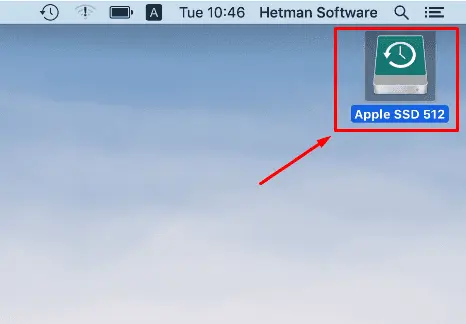
Шаг 2. Откройте «Launchpad», нажмите «Другие». Здесь найдите и щелкните по значку Time Machine.
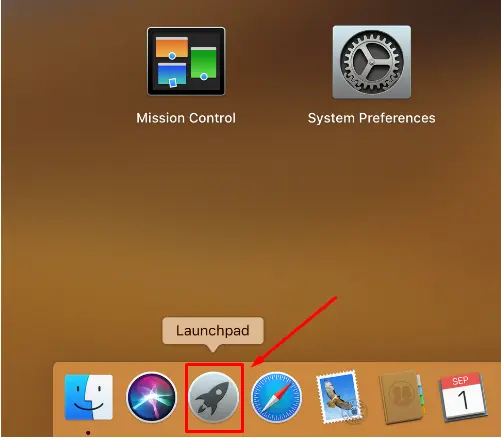
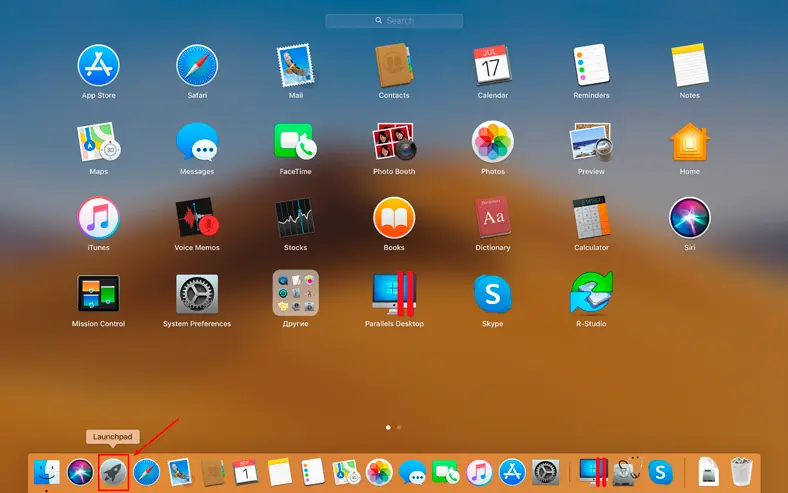
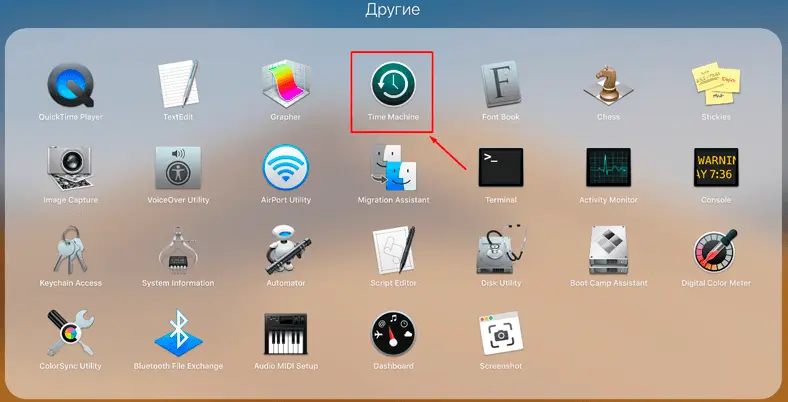
Шаг 3. Прокрутка временной шкалы и просмотр резервных копий, содержащих утерянные файлы, осуществляется стрелками вверх и вниз.
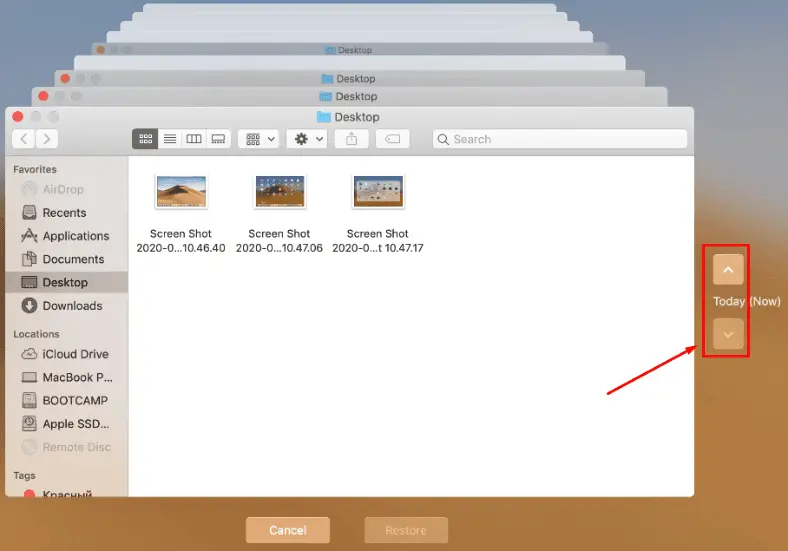
Шаг 4. Найдите утерянные данные, которые нужно восстановить, и нажмите «Восстановить».
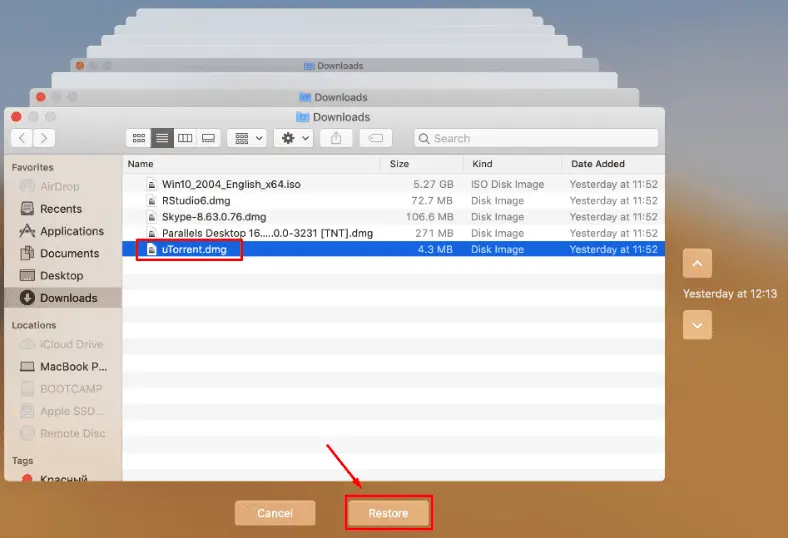
После чего начнется процесс восстановления.
Далее возможно нужно будет перезагрузить компьютер, после чего файлы должны появится на устройстве и станут доступны для просмотра.
Восстановление файлов после переустановки или форматирования диска из резервной копии iCloud
Следующий метод восстановления данных после переустановки системы – из резервной копии iCloud.
Этот способ применим в том случае если перед переустановкой системы вы загрузили копию важной информации в iCloud.
В таком случае вы тоже с легкостью сможете восстановить утерянные данные.
Для восстановления из резервной копии в iCloud выполните следующие действия:
Шаг 1. Откройте браузер и перейдите на сайт iCloud.com, войдите под своим Apple ID.
Шаг 2. Откройте настройки и перейдите в раздел «Дополнительно» и здесь нажмите «Восстановить файлы».
Чтобы восстановить контакты, закладки и напоминания из календаря, нужно кликнуть по соответствующему параметру в разделе «Дополнительно».
Шаг 3. Выберите нужные файлы резервных копий или нажмите «Выбрать все», если нужно восстановить все файлы. Затем нажмите кнопку «Восстановить».
По завершению, все загруженные в iCloud файлы, которые были утеряны после переустановки macOS, снова появятся на вашем компьютере.
Восстановление файлов после переустановки MacOS или форматирования диска с помощью стороннего программного обеспечения
Для следующего способа вам понадобиться компьютер с операционной системой Windows. В том случае если перед переустановкой macOS вы не делали резервной копии в Time Machine и iCloud, нужно будет скачать специальную утилиту, которая поможет вам восстановить ваши данные.
Среди множества инструментов для восстановления данных мы рекомендуем вам программу Hetman Partition Recovery. Когда дело доходит до восстановления файлов после переустановки операционной системы, вы можете быть уверенны что Hetman Partition Recovery, поможет вам в этом.
Утилита просканирует ваш жесткий диск или внешнее запоминающее устройство, найдет утерянные данные и вы с легкостью сможете их восстановить.
Для восстановления данных сделайте следующее:
Шаг 1. Подключите ваш диск к компьютеру с операционной системой Windows, скачайте и установите программу Hetman Partition Recovery.
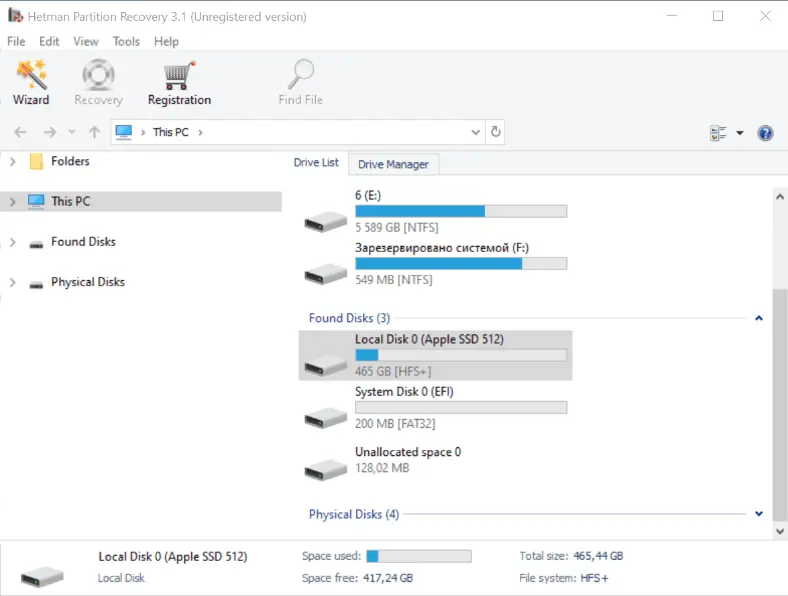
Как упоминалось ранее, в процессе переустановки MacOS, система делает быстрое стирание тома. В результате она удалит каталог файлов, но не записывает информацию на диске, и исходные данные не будут затерты. Обратите внимание, что вам следует прекратить использование своего компьютера, иначе данные будут утеряны в случае их перезаписи и вы не сможете их вернуть.
Шаг 2. В менеджере дисков выберите ваше устройство, кликните по нему правой кнопкой мыши и нажмите «Открыть». Сперва попробуйте выполнить быстрое сканирование это займет меньше времени. Если в результате быстрого сканирования программа не нашла удаленные данные выполните Полное сканирование.
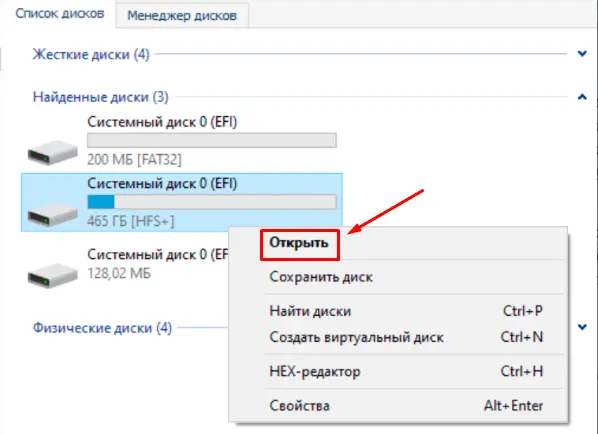
Шаг 3. Мастер восстановления данных немедленно просканирует выбранный том диска и отобразит результаты сканирования в правой части окна.
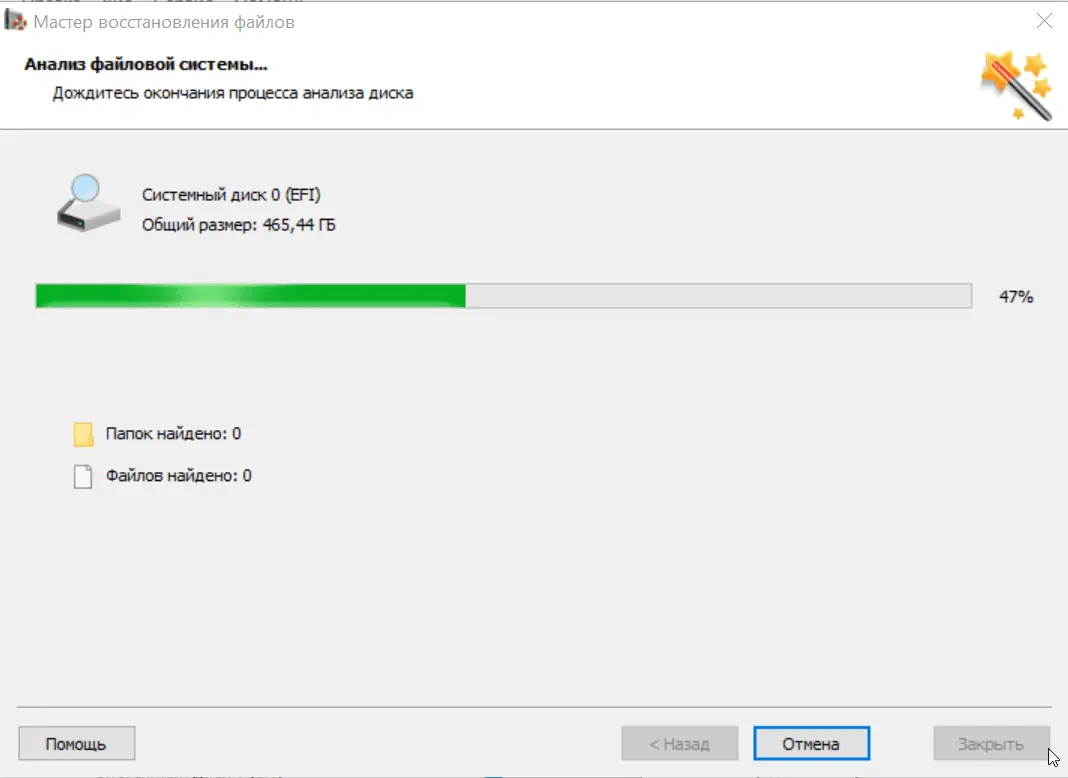
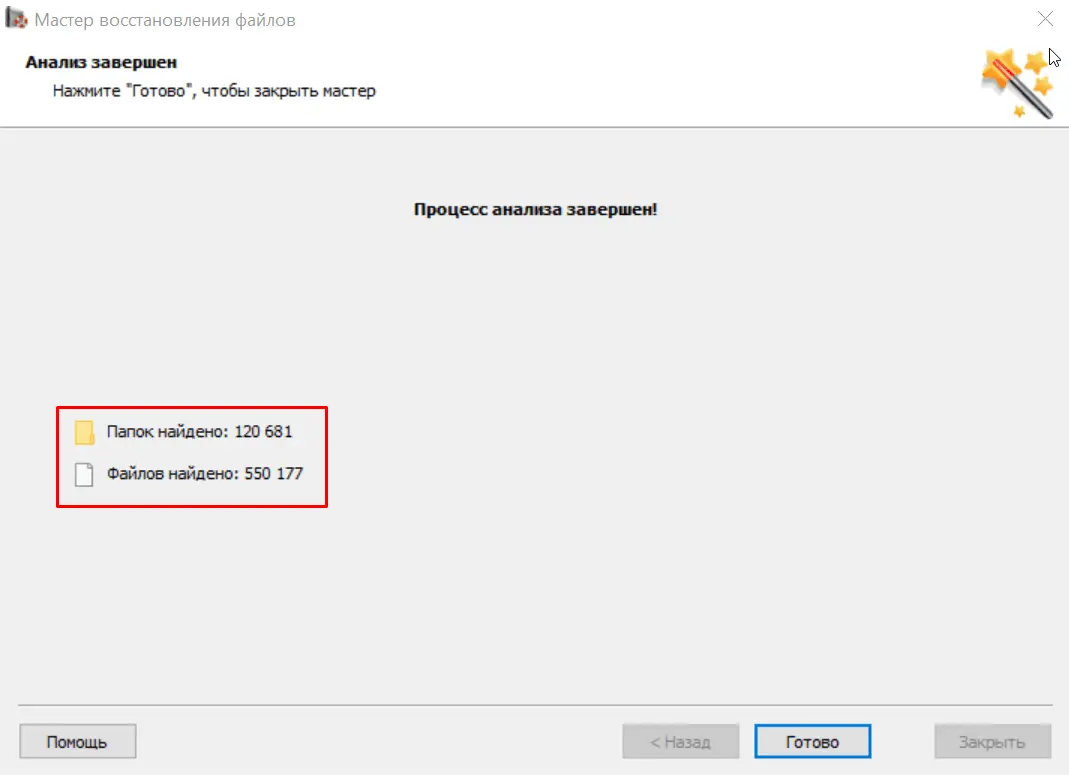
Шаг 4. По завершению сканирования вам нужно лишь отметить удаленные файлы, которые нужно восстановить и нажать кнопку «Восстановить». Указать место куда сохранить данные и нажать Сохранить.
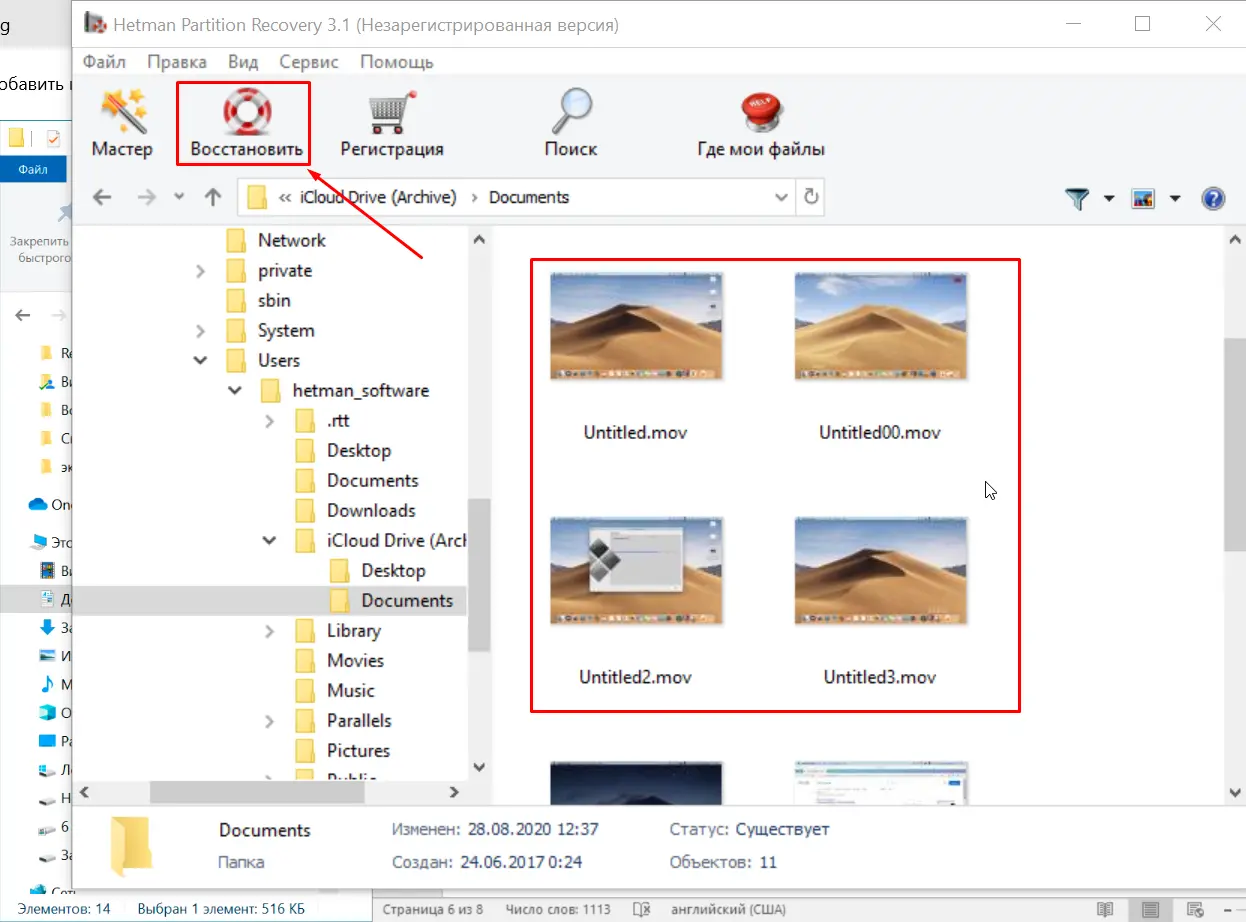
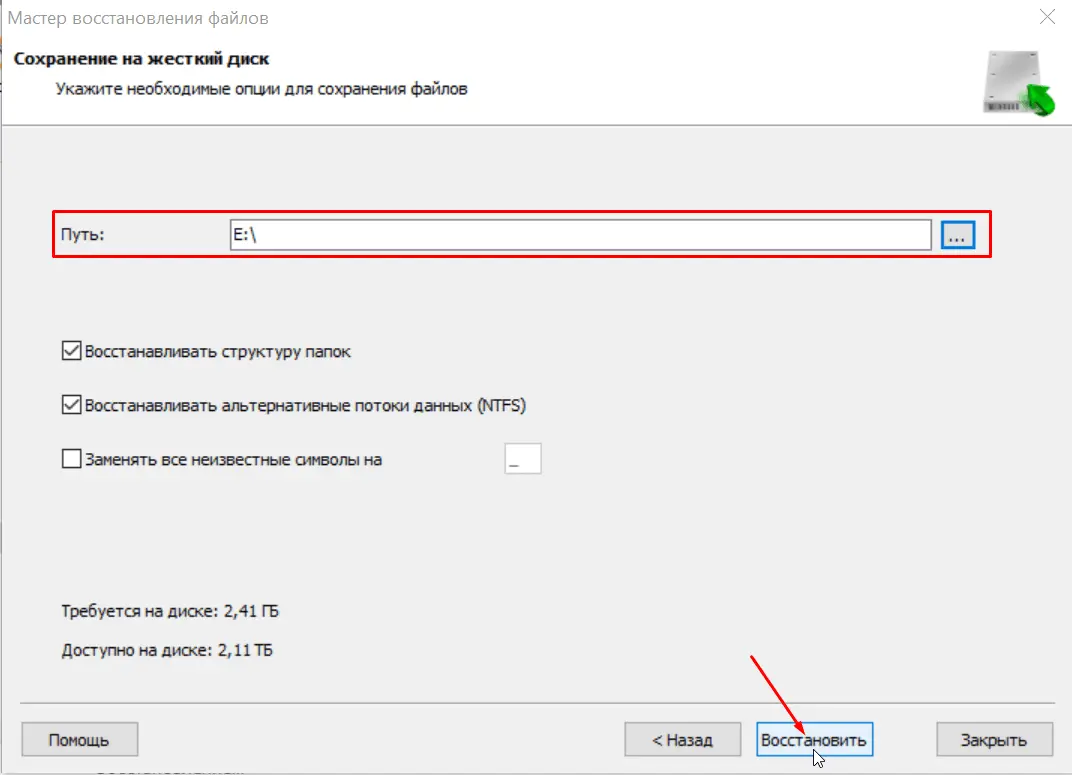
Еще программа позволяет сделать образ диска, и проводить восстановление данных с образа что повышает шансы вернуть утерянную информацию. Так как при множественном сканировании диска могут быть затерты данные.
Hetman Partition Recovery, является мощной, безопасной и простой в использовании утилитой для восстановления данных, мы рекомендуем использовать именно ее. Перед использованием вы можете посмотреть видео сравнительного теста где она показала один из лучших результатов восстановления.
Видео тест программ.
Вы также можете использовать данную утилиту для восстановления в следующих случаях:
- Для восстановления файлов, утерянных в результате удаления, форматирования, сбоя системы, вирусной атаки и других ситуаций потери данных.
- Восстановления данных с внутреннего и внешнего жесткого диска, USB,SD-карты памяти, камер и других устройств хранения.
- А также восстановить утерянные, фотографии, видео, музыку, и другие типы файлов.
Резервное копирование и переустановка системы без потери данных
Все же прежде чем делать переустановку системы рекомендуется сделать резервную копию ваших данных которые хранятся на диске. В результате вы не потеряете важных данных и все пройдет без лишних проблем. Хотя это и может вызвать некоторые трудности и займет некоторое время вам не придётся потом потратить еще больше времени чтобы вернуть утерянные данные.
Скопируйте важные данные к примеру, на съёмный диск.
Чтобы сэкономить время воспользуйтесь встроенной утилитой Time Machine. Или загрузите информацию в iCloud.
После чего можете приступать к переустановке операционной системы.
Для переустановки:
Шаг 1. Перезагрузите компьютер в режиме восстановления.
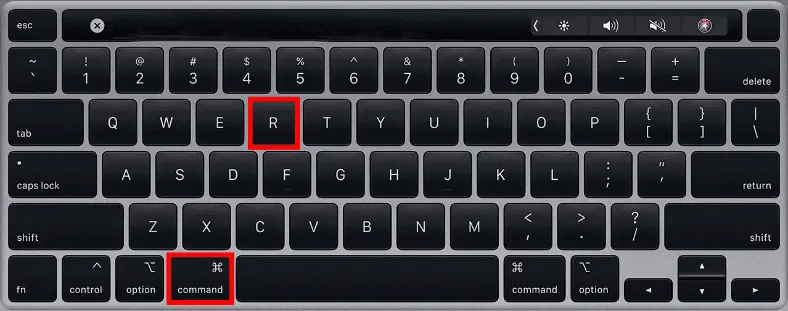
Шаг 2. Очистите жесткий диск
Для этого откройте Дисковую утилиту и нажмите «Продолжить»

Выберите загрузочный диск и нажмите «Стереть»> Выберите «Mac OS Extended» или «APFS» и нажмите «Стереть».
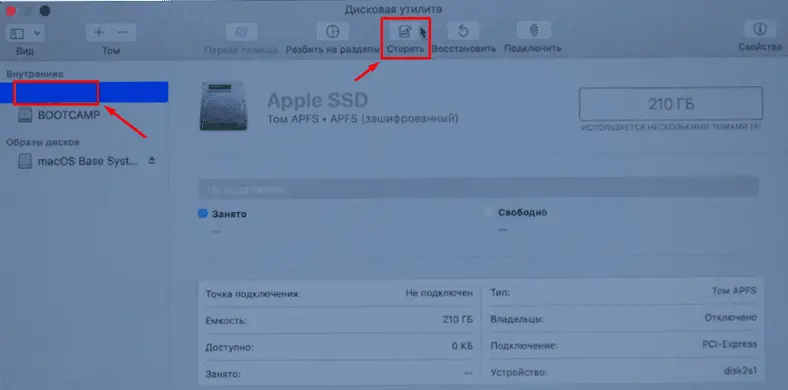
Шаг 3. Повторите шаг 1, чтобы открыть утилиты macOS здесь нажмите «Переустановить macOS», затем «Подтвердить» для начала переустановки, далее следуйте инструкциям на экране, чтобы завершить процесс.
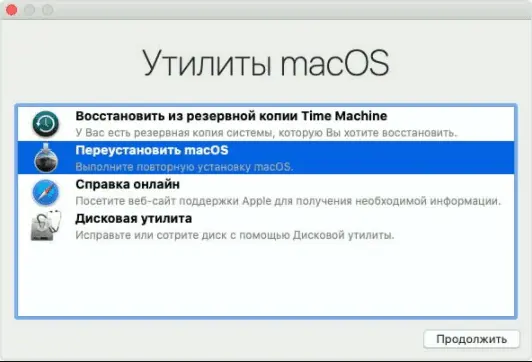
По завершению вы получите устройство с чистой системой.
Шаг 4. Для восстановления данных откройте Time Machine и восстановитесь с резервной копии.
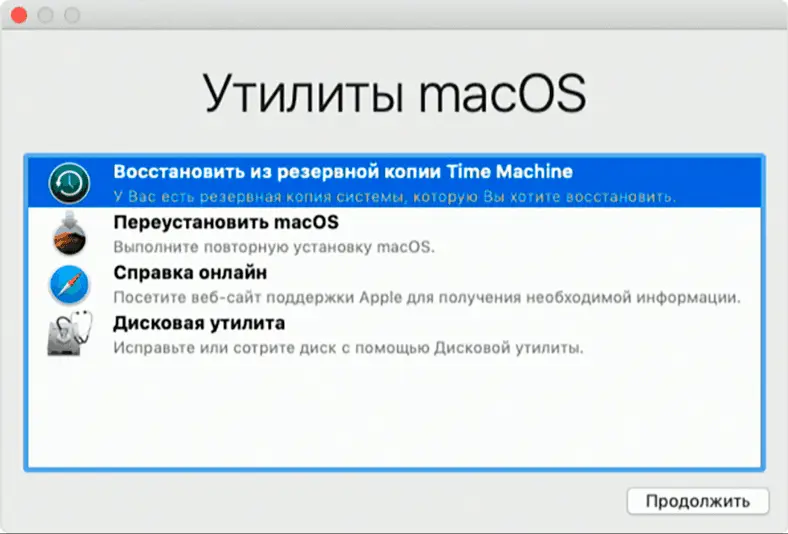
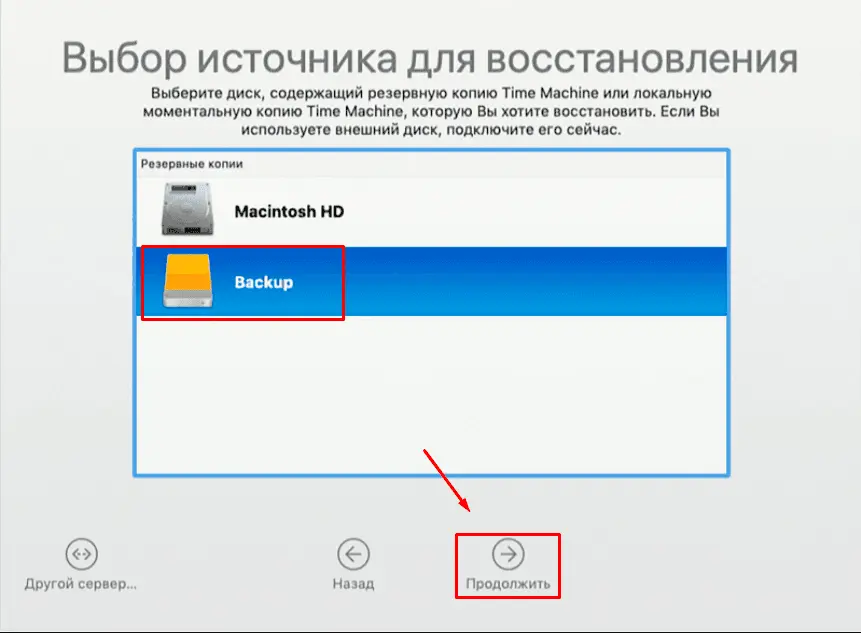
Заключение
Теперь вы знаете как можно вернуть утерянные данные в результате переустановки MacOS или форматирования диска. Если у вас нет резервной копии системы, воспользуйтесь сторонней утилитой для восстановления данных – Hetman Partition Recovery, программа просканирует ваш диск, найдет и отобразит удаленную информацию, вам останется ее только сохранить.





Комментарии: